Gigabit 被動光纖網路 (GPON) 是一種點對多點存取網路,其在光纖散發網路中使用被動分光器,讓來自提供者的單一饋送光纖可為多個家庭和小型企業提供服務。GPON 支援三合一的服務、高頻寬和觸且範圍廣 (最多 20 公里)。
GPON 的下游容量為 2.488 Gb/s,以及在使用者之間共用的上游容量為 1.244 Gbps/s。加密用來讓每個使用者的資料保持私密和安全。有其他可為家庭提供光纖的技術;但是,GPON 之類的被動光纖網路 (PON) 一般會視為用於廣泛部署的最有力候選項目。
GPON 支援
GPON 支援下列功能,以滿足寬頻服務的需求:
- 更長的傳輸距離:光學光纖的傳輸媒介在存取層上可涵蓋最多 60 公里覆蓋範圍半徑,以解決雙絞線傳輸中的傳輸距離和頻寬問題。
- 更高的頻寬:每個 GPON 連接埠對於下游方向可支援 2.5 Gbit/s 的最大傳輸速率,以及對於上游方向可支援 1.25 Gbit/s,可滿足高頻寬服務 (例如高解析度電視 (HDTV) 和外部廣播 (OB)) 的使用量需求。
- 完整服務提供更好的使用者體驗:彈性的 QoS 措施支援根據使用者和使用者服務的流量控制,可為不同使用者實作差異化的服務佈建。
- 較高資源使用量成本卻較低:GPON 支援最高 1:128 的分割比例。來自 CO 設備室的饋送器光纖可分割為最高 128 個接入光纖。這可有效節省光纖資源和運維成本。
從 SD-WAN Orchestrator 設定 GPON ONT
按一下已插入特定 GPON 模組的 SFP 介面。插入 SFP 後,SD-WAN Orchestrator 的裝置設定 (Device Settings) 區域中的插槽名稱將顯示為 SFP1 和 SFP2。
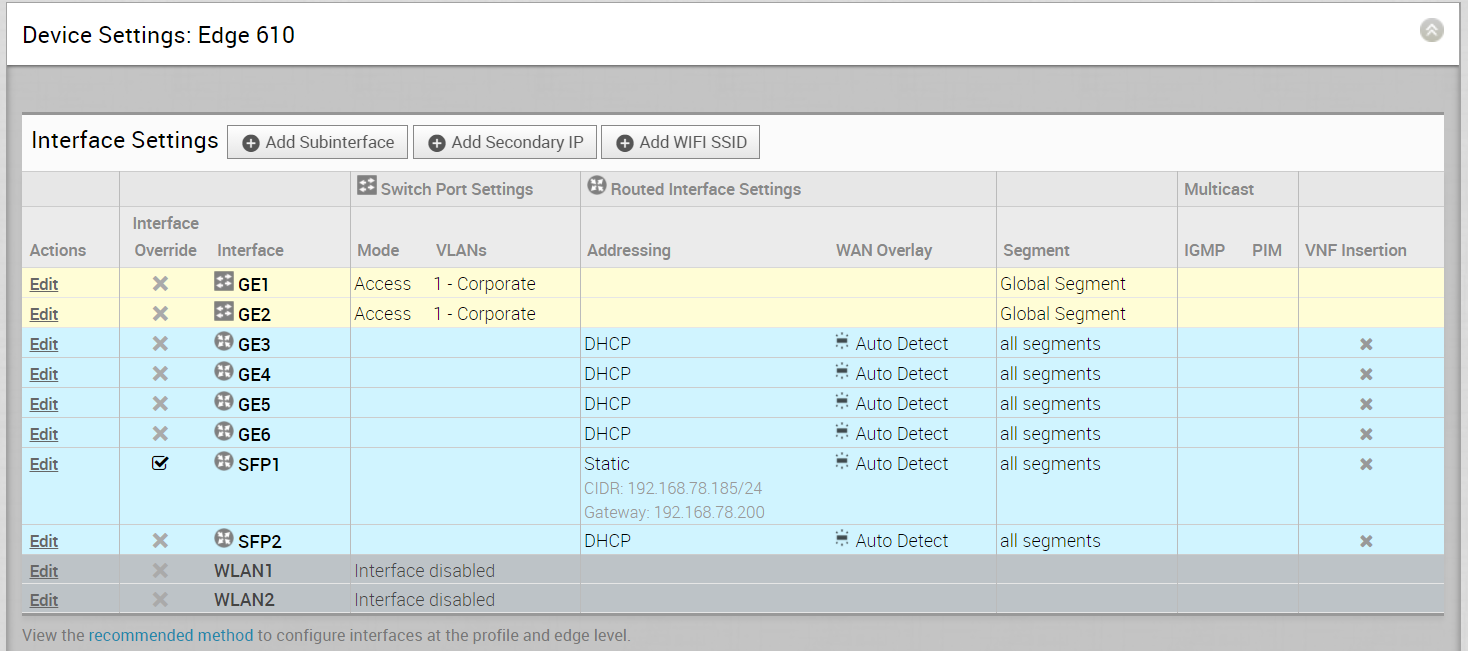
若要從 SD-WAN Orchestrator 設定 GPON ONT SFP:
- 從 SD-WAN Orchestrator 移至設定 (Configure) > Edge,然後選取 6X0 Edge。
- 按一下 [裝置 (Device)] 索引標籤,然後向下捲動至 6X0 Edge 的 [裝置設定 (Device Settings)]。
- 按一下 SFP (SFP1 或 SFP 2) 介面的動作 (Actions) 資料行中的編輯 (Edit) 連結,如上圖所示。
6X0 Edge 裝置 [介面 (Interface)] 對話方塊隨即顯示。
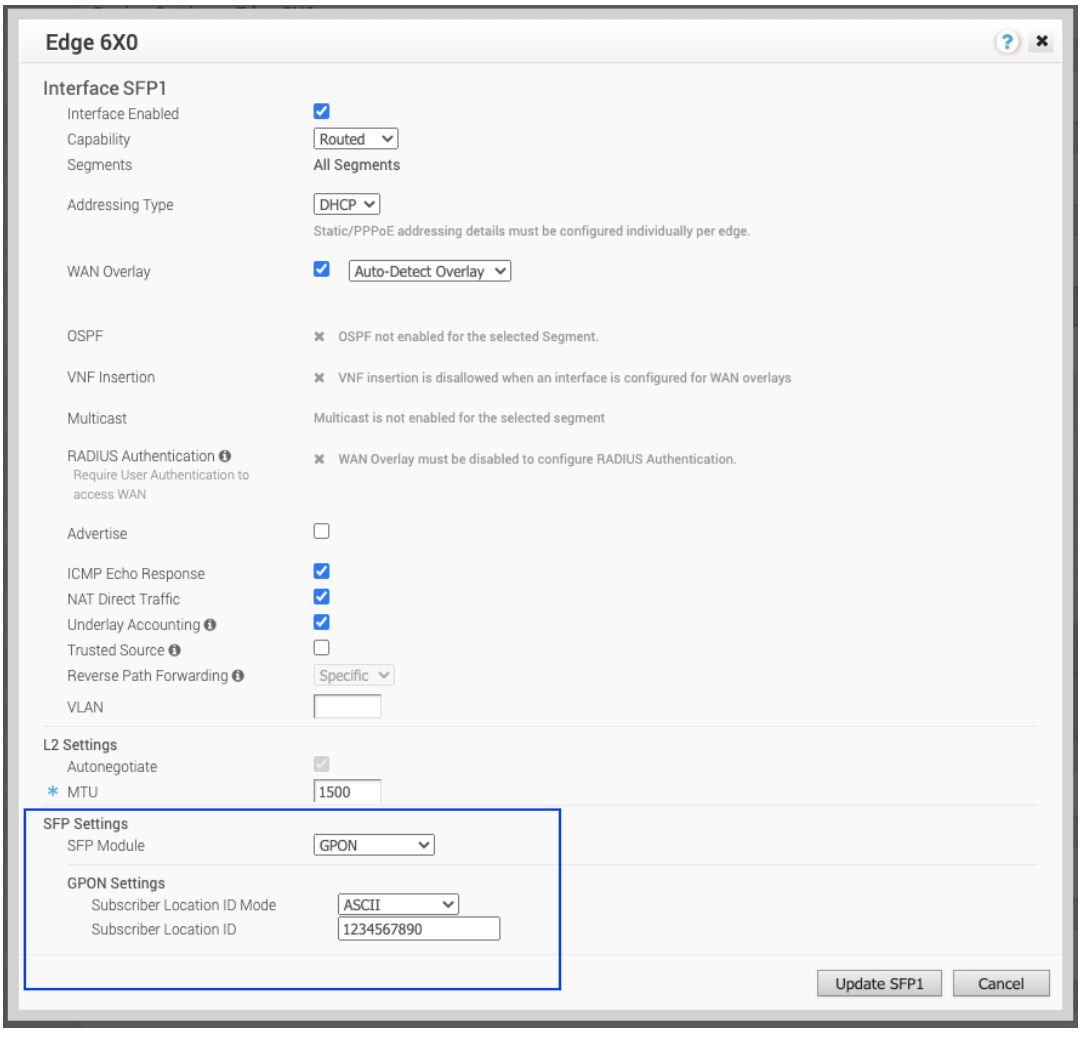
- 必須勾選覆寫介面 (Override Interface) 核取方塊,才能設定 GPON 設定。
- 勾選已啟用介面 (Interface Enabled) 核取方塊。
備註: 此程序中的步驟專用於設定 GPON。如需 6X0 Edge 裝置 [介面 (Interface)] 對話方塊中所有項目的完整說明,請參閱 設定介面設定。
- 在 SFP 設定 (SFP Settings) 區域中,選擇 GPON 作為 SFP 模組,如下圖所示。
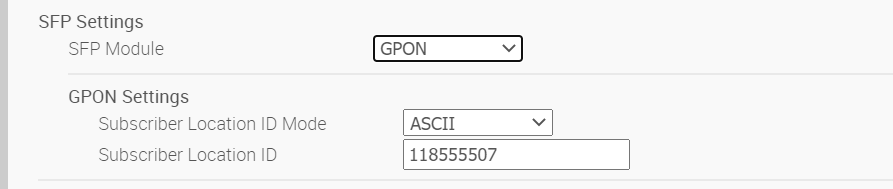
- 在 GPON 設定 (GPON Settings) 區域中,輸入訂閱者位置識別碼模式。(訂閱者位置識別碼可以有最多 10 個 ASCII 字元,或最多 20 個十六進位數字。ASCII 訂閱者位置識別碼模式將允許最多 10 個 ASCII 字元。十六進位訂閱者位置識別碼模式將允許最多 20 個十六進位字元)。
- 在 GPON 設定 (GPON Settings) 區域中,輸入訂閱者位置識別碼。
- 按一下更新 SFP1 (Update SFP1) 按鈕。
若要從本機 UI 設定 GPON ONT SFP:
- 從本機 UI,導覽至詳細資料 (Details) Edge 概觀 (Edge Overview)。
[Edge 概觀 (Edge Overview)] 隨即顯示,如下圖所示。
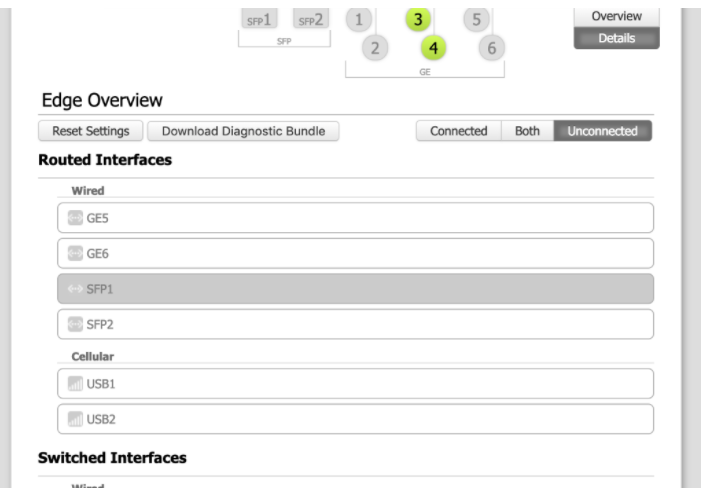
- 選取 SFP 介面以變更其設定。
- 在 SFP 內容頁面中,從 SFP 模組 (SFP Module) 下拉式功能表中選取 GPON。(請參閱下圖)。
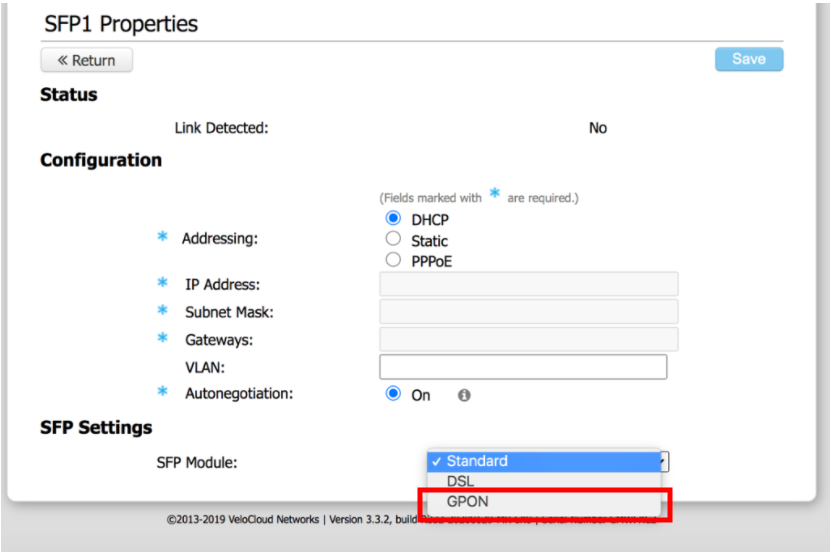
下列 GPON 設定:訂閱者位置識別碼模式 (Subscriber Location ID Mode) 和訂閱者位置識別碼 (Subscriber Location ID) 隨即顯示,如下圖所示。
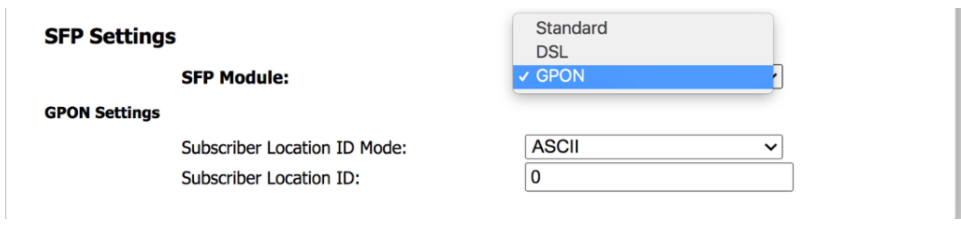
- 在訂閱者位置識別碼模式 (Subscriber Location ID Mode) 下拉式功能表中,選擇 ACII 或十六進位 (如下圖)。

- 在適當的文字方塊中輸入訂閱者位置識別碼。
對 GPON 設定進行疑難排解
GPON 診斷測試僅適用於 6X0 裝置。如需詳細資訊,請參閱執行遠端診斷測試。